นำสินทรัพย์มาลงทุน ใน PEAK
หากกรรมการมีการ นำสินทรัพย์มาลงทุน ในกิจการ หรือนำมาลงทุนเพิ่ม สามารถทำได้ตามรายละเอียดดังนี้
1. บันทึกบัญชีรับรู้สินทรัพย์เข้ากิจการ กรณี นำสินทรัพย์มาลงทุน
1.1. ไปที่เมนูรายจ่าย
ไปที่เมนูรายจ่าย > บันทึกค่าใช้จ่าย > สร้าง
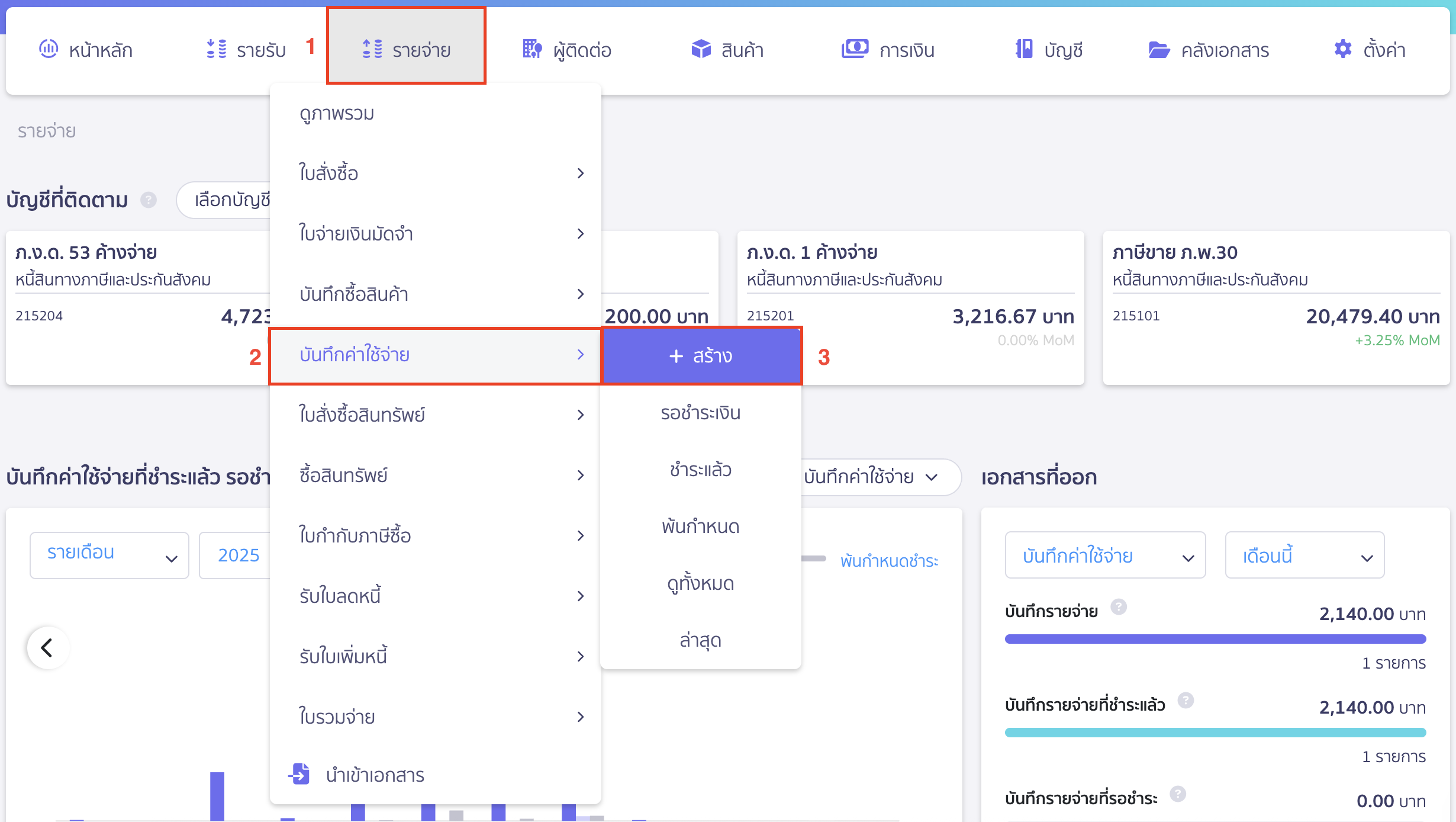
1.2. ระบุรายละเอียดในบันทึกค่าใช้จ่าย กรณีนำสินทรัพย์มาลงทุน
- ชื่อผู้ขาย ระบุผู้ติดต่อที่นำสินทรัพย์มาลงทุน
- วันที่ออก ระบุวันที่ได้รับสินทรัพย์
- เอกสารเลขที่ ระบบจะรันให้อัตโนมัติ สามารถแก้ไขเลขที่เอกสารได้
- บัญชี/ค่าใช้จ่าย ระบุผังบัญชีสินทรัพย์ตามที่ต้องการ
- จำนวน ระบุจำนวนสินทรัพย์ที่ได้รับ
- ราคา ระบุราคาสินทรัพย์ต่อหน่วยที่ประเมินได้
- ภาษี ระบุเป็นแบบไม่มีภาษี
หมายเหตุ การบันทึกสินทรัพย์ที่หน้ารายการจ่าย ระบบจะไม่คิดค่าเสื่อมราคา ต้องนำไปบันทึกใน PEAK Asset อีกครั้ง
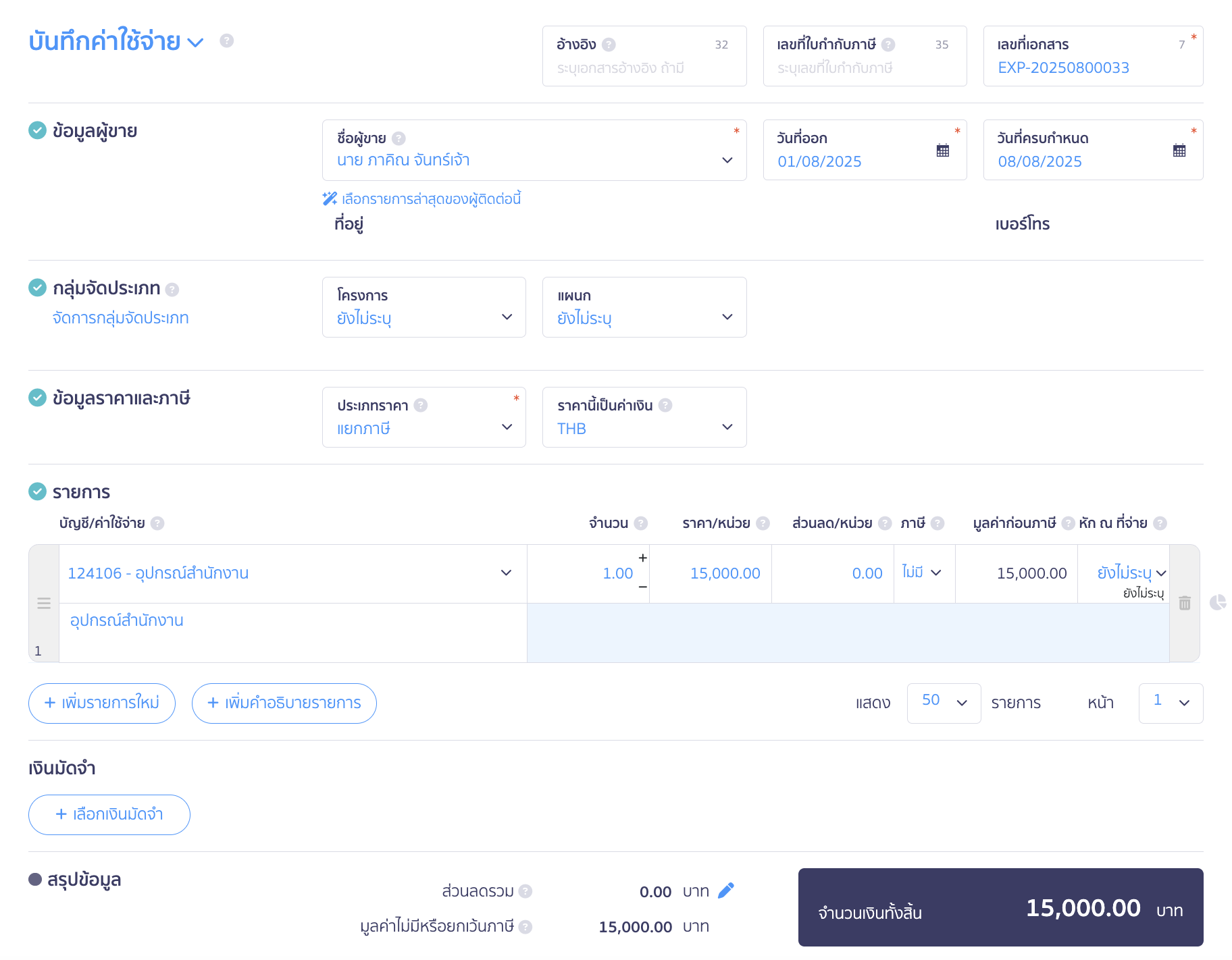
1.3. ข้อมูลการชำระเงิน
เลือก ขั้นสูง > ติ๊กถูกช่อง ค่าธรรมเนียม หรือรายการปรับปรุง โดยระบุรายละเอียดดังนี้
- ปรับปรุง หักเงินที่ต้องจ่าย
- ปรับปรุงด้วยบัญชี ระบุผังบัญชีประเภททุน เช่น 311000 – หุ้นสามัญ
- จำนวนเงินที่ปรับปรุง ระบุจำนวนมูลค่าสินค้าที่ประเมินทั้งหมด
ตรวจสอบข้อมูลอีกครั้ง > คลิกปุ่ม “อนุมัติบันทึกค่าใช้จ่าย”
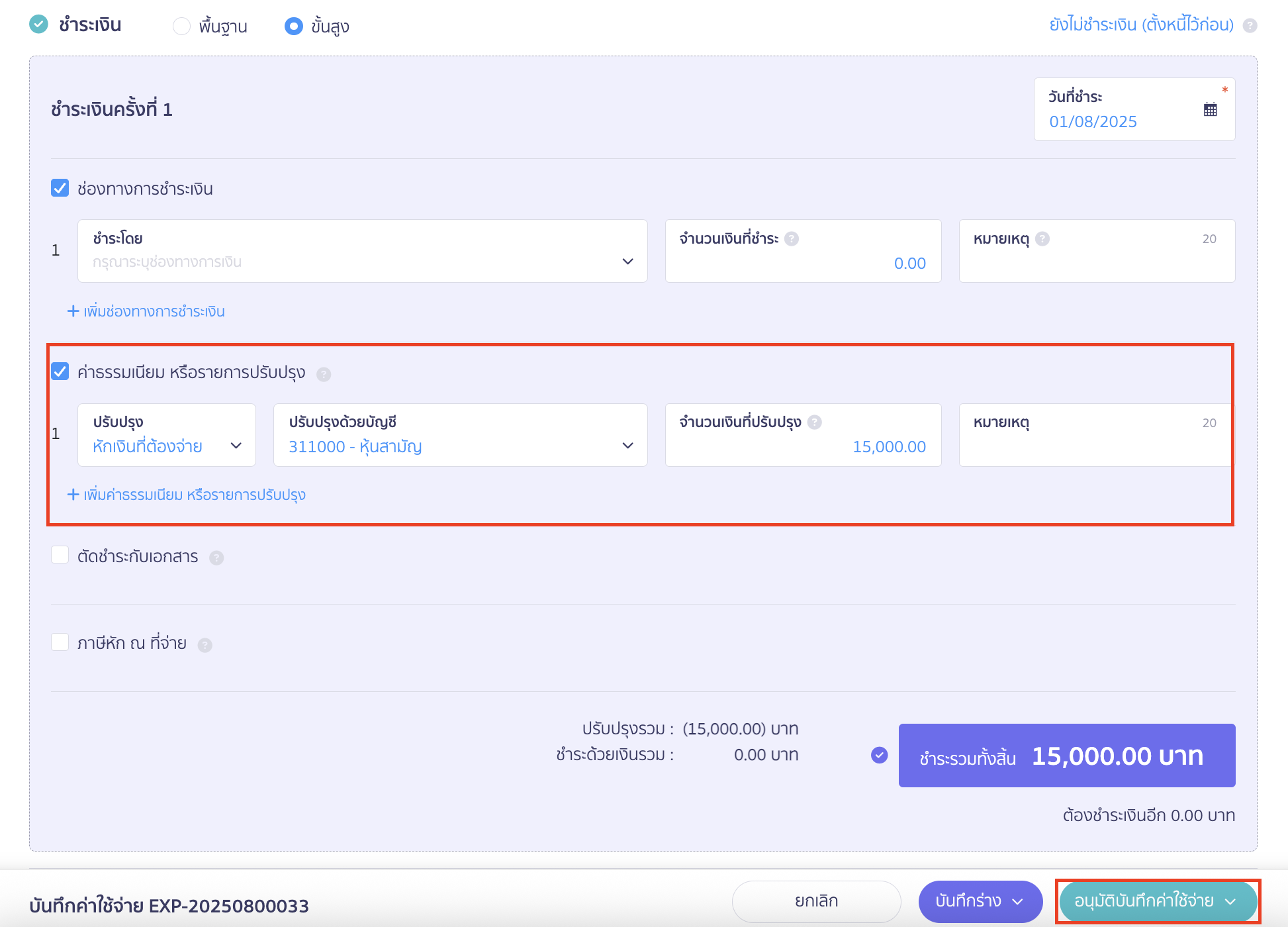
ตัวอย่างการบันทึกบัญชี
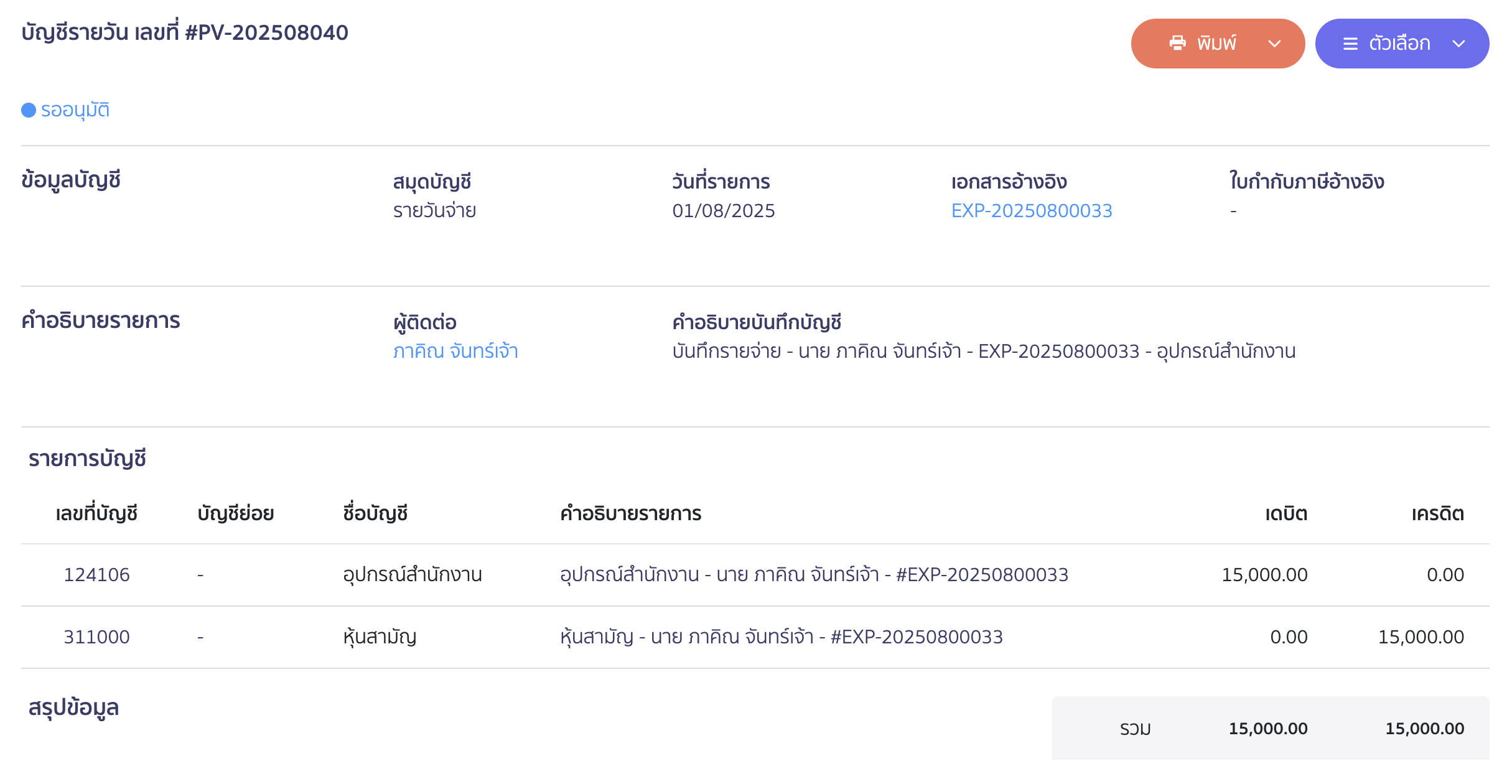
เมื่อบันทึกเรียบร้อยแล้ว ให้นำรายการสินทรัพย์ไปบันทึกใน PEAK Asset เพื่อคิดค่าเสื่อมราคา
2. การบันทึกสินทรัพย์ใน PEAK Asset กรณี นำสินทรัพย์มาลงทุน
ทำการบันทึกสินทรัพย์ยกมาในทะเบียนสินทรัพย์ที่ PEAK Asset
ไปที่ศูนย์รวมแอปพลิเคชัน > เลือก PEAK Asset
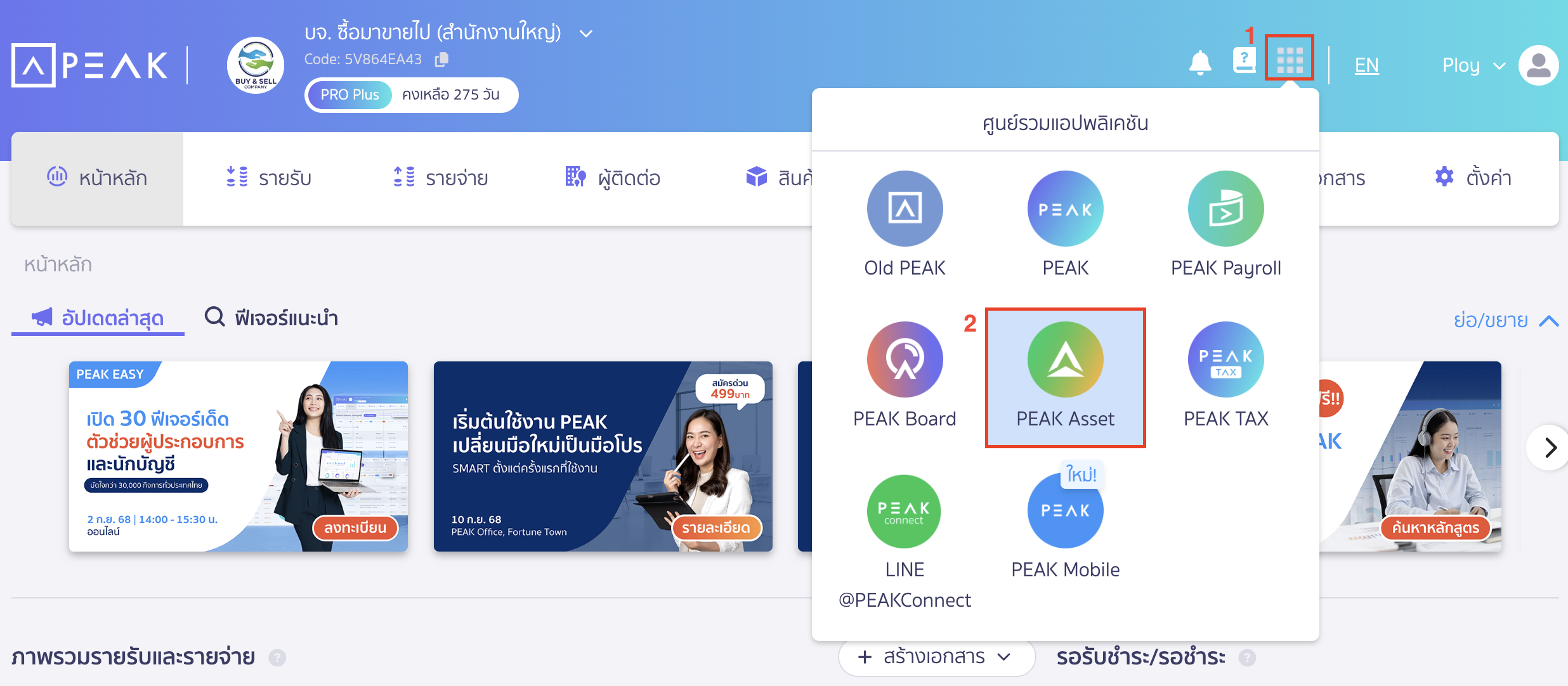
เมื่อเข้าสู่ PEAK Asset แล้ว > ไปที่เมนูทะเบียนสินทรัพย์
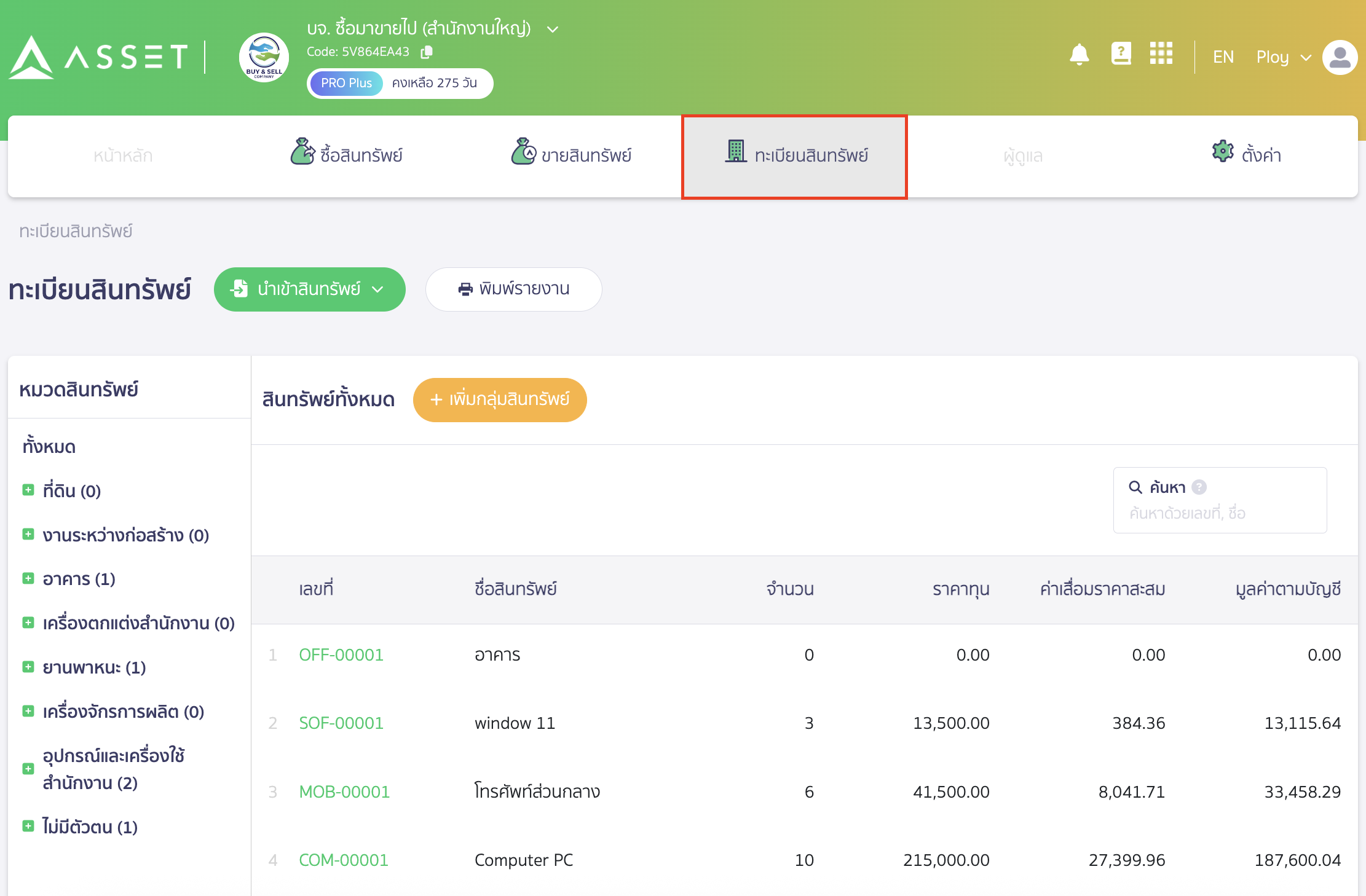
ตัวอย่าง เป็นเครื่องปริ้นเตอร์
เลือกอุปกรณ์และเครื่องใช้สำนักงาน > เครื่องพิมพ์และอุปกรณ์การพิมพ์ > เลือกเลขกลุ่มสินทรัพย์ที่ต้องการลงบันทึก
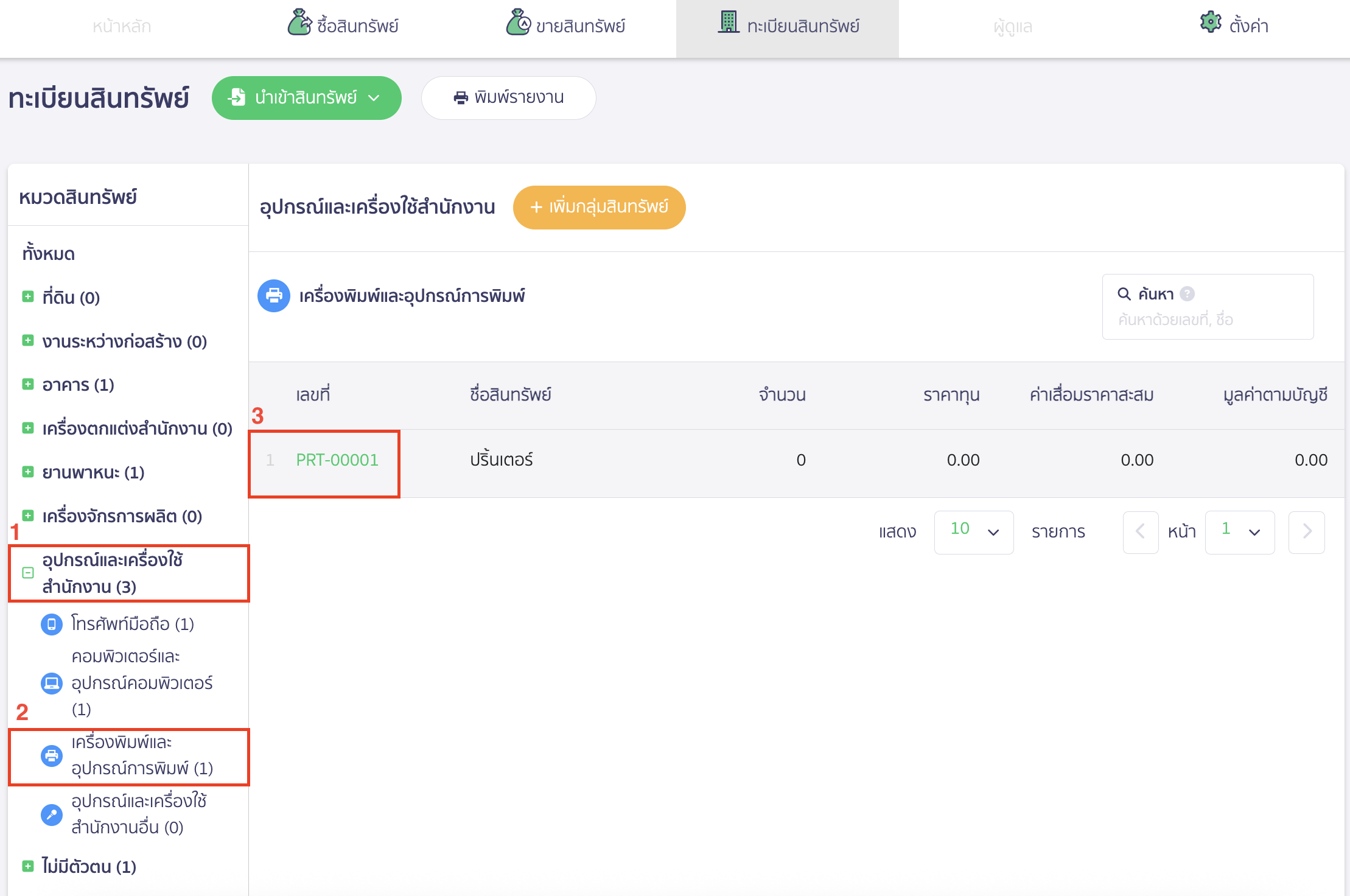
คลิกปุ่ม “ทำรายการ” > เลือก บันทึกสินทรัพย์ยกมา
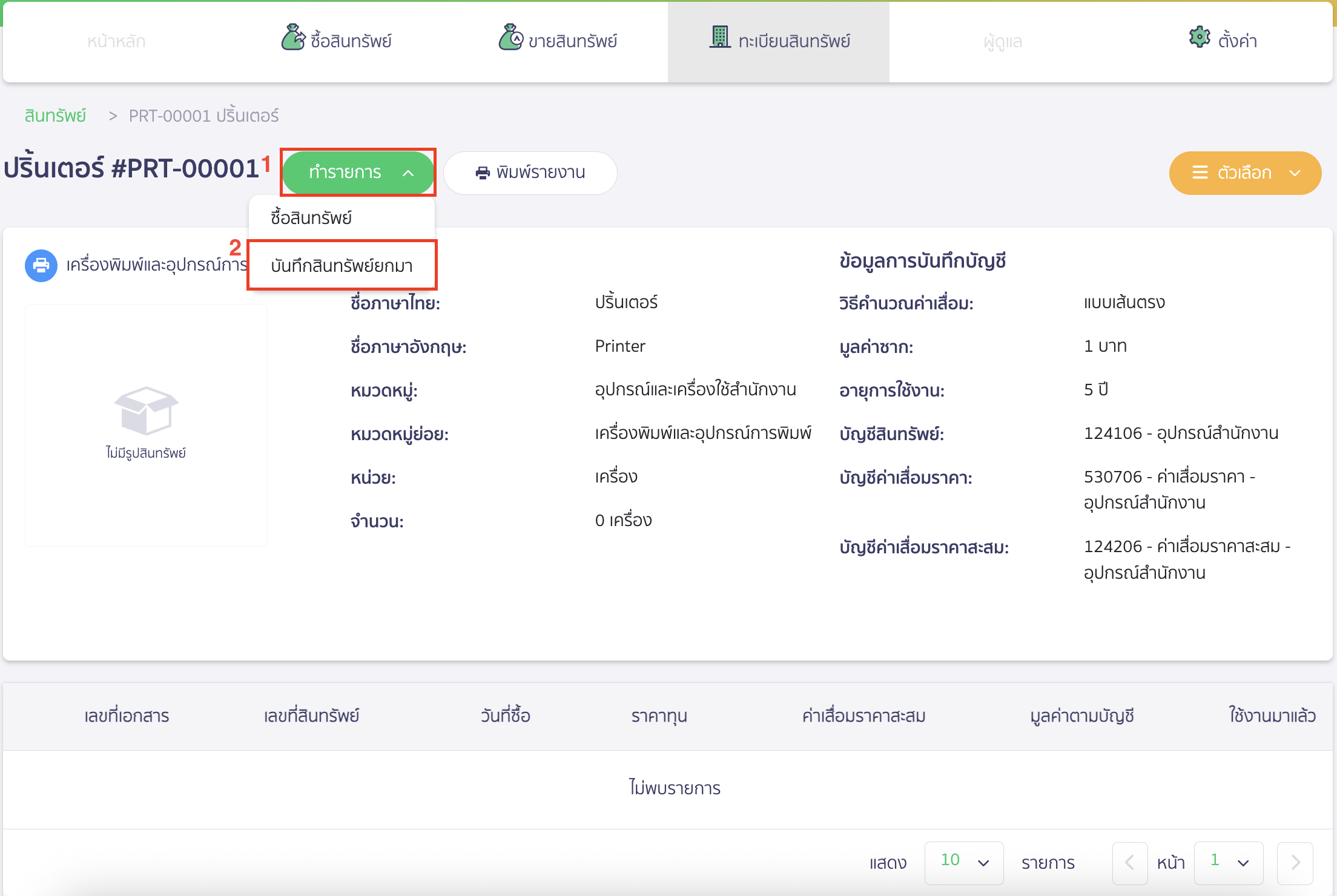
ระบบจะแสดงหน้าต่าง Pop-Up ข้อมูลสินทรัพย์สำหรับบันทึกสินทรัพย์ยกมา โดยระบุรายละเอียดสินทรัพย์ ดังนี้
- ระบุวันที่ซื้อ
- วันที่เริ่มให้ PEAK คิดค่าเสื่อมราคา
- ราคาทุนสินทรัพย์
- ค่าเสื่อมราคาสะสมยกมา (กรณีนี้เป็น 0.00)
- หมายเลขผลิตภัณฑ์ (ถ้ามี)
- สถานที่จัดเก็บ (ถ้ามี)
- คำอธิบาย (ถ้ามี)
- กลุ่มจัดประเภท (ถ้ามี)
จากนั้นคลิกปุ่ม “ยืนยัน”
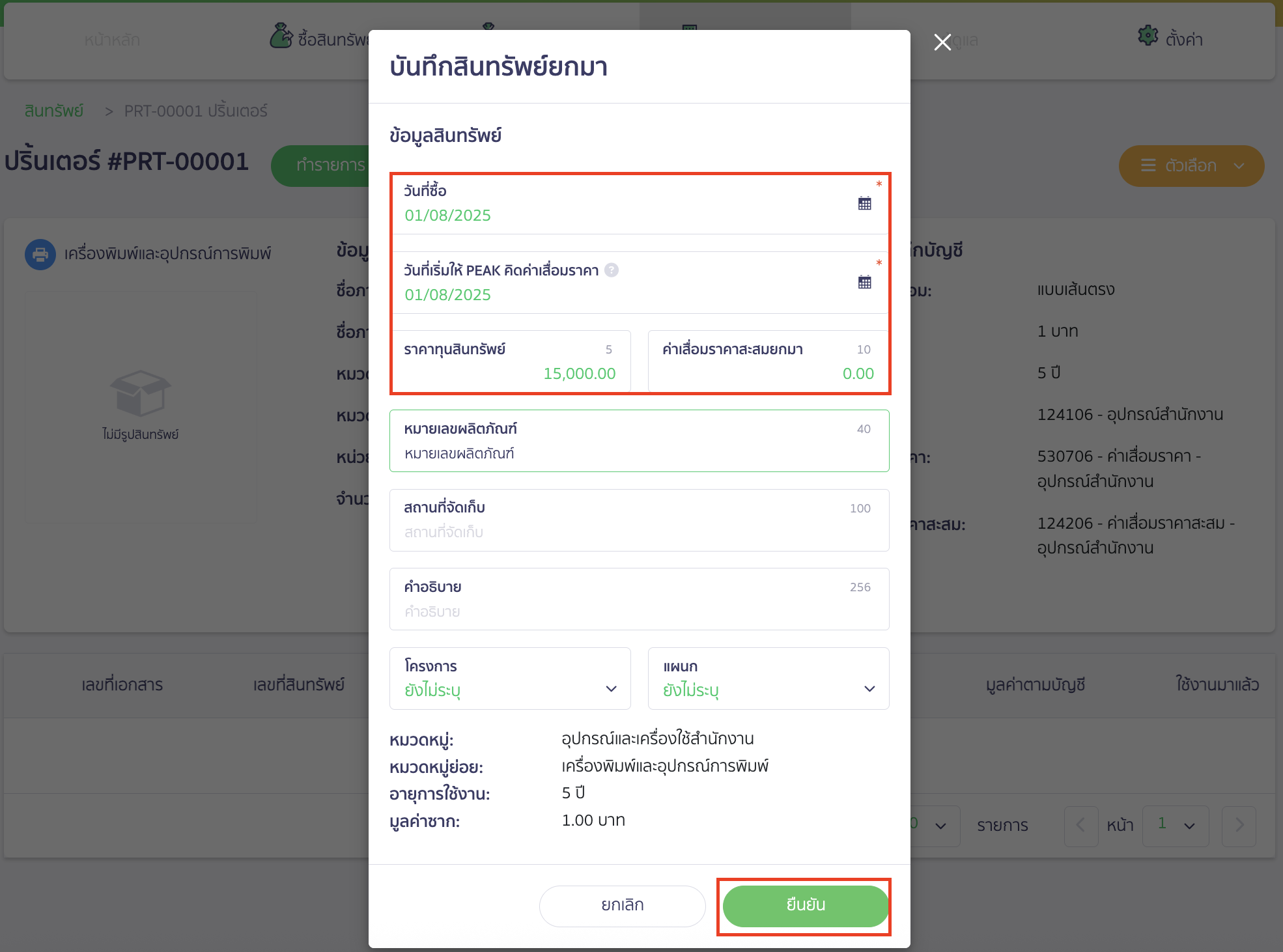
– จบขั้นตอนการนำสินทรัพย์มาลงทุน –